AirPod를 수정하는 방법은 iPhone에서 계속 연결 해제
최고의 제품이라 할지라도 때때로 결함이 발생하고 Apple의 AirPod도 마찬가지입니다. 무선 이어폰 중에서도 가장 좋은 제품이지만 AirPod는 자체적으로 오류가 있습니다.
일부 사용자는 통화 도중 AirPod가 반복적으로 iPhone과의 연결이 끊어 졌음을보고했습니다. 다음은 Apple Support Forum의 사용자 성명 중 일부입니다.
"AirPod는 iPhone 6s Plus (iOS12), 무작위로 통화 중에 연결이 끊어집니다. BT 연결이 끊어지면 수동으로 다시 연결해야합니다. 명백한 패턴이없는 긴 통화 중에 여러 번 발생합니다. AirPod는 완전히 충전되어 있습니다. 이상한 점은 음악을 듣는 동안이 문제는 전화 상으로 만 나타나지 않는다는 것입니다.
"그러나 iOS 12.2 / 12.1 / 12 업데이트 후 비디오 애플리케이션 소스와 함께 에어 포드를 사용하면 재 연결이 불안정하며 때로는 수동으로 수행해야합니다."
iOS 12.2 / 12.1이 설치된 iPhone / iPad에서 AirPod와 유사한 문제가 발생하는 경우 AirPod를 해결할 수있는 몇 가지 해결책이 있습니다.
방법 1 : AirPod 배터리 상태 확인
당신이해야 할 첫 번째 일은AirPod가 충분히 충전되었는지 확인하십시오. 안쪽에 AirPod가있는 케이스 뚜껑을 열고 페어링 된 iPhone에 케이스를 가까이 있으십시오. 그런 다음 AirPod 및 충전 케이스의 충전 상태가 iPhone 화면에 나타날 때까지 몇 초 기다립니다.

적어도 하나의 AirPod가 케이스 안에있는 경우 배터리 위젯을 사용하여 AirPod 및 충전 케이스의 충전 상태를 확인할 수 있습니다.

배터리가 충분한지 확인한 후 다음 단계로 넘어 갑니 다.
방법 2 : 왼쪽 또는 오른쪽 마이크 사용
각 AirPod에는 마이크가 있습니다. 기본적으로 이어폰은 모두 통화 중에 마이크로 작동합니다. 한 번에 하나만 마이크로 작동하도록 허용하면 연결 끊기 문제가 해결 될 수 있습니다.
쏘다 설정 > 블루투스 > AirPod 옆의 "i"버튼을 누른 다음 마이크를 누릅니다.

어느 쪽이든 선택 항상 왼쪽 AirPod 또는 항상 올바른 AirPod.

방법 3 : 자동 귀 감지 끄기
AirPod는 "자동 귀 감지"기술로 귀가있을 때만 작동하도록하는 기술이 있습니다. 일부 사용자는이 기능을 끄면 AirPod가 통화 중에 iPhone과의 연결을 끊지 않는다고보고했습니다.
열다 설정 > 블루투스AirPod 옆의 "i"버튼을 탭하고 자동 귀 감지 기능을 끕니다.
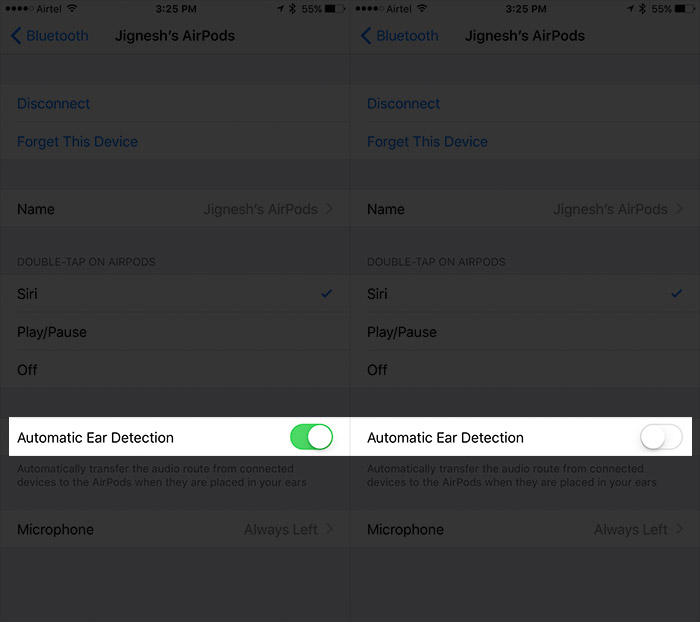
방법 4 : 잊어 버리고 다시 쌍발 AirPods
열다 설정 > 블루투스. AirPod 옆의 "i"를 탭한 다음 이 기기 잊어 버려.
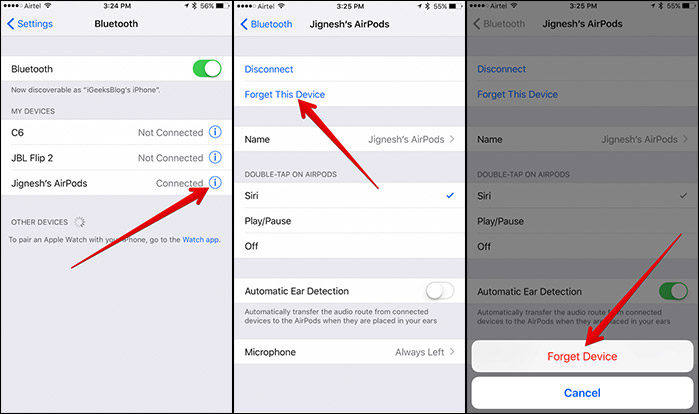
그 후에 iPhone을 재부팅하고 AirPod와 다시 페어링하십시오.
방법 5 : 네트워크 설정 다시 설정 / 모든 설정
열다 설정 > 일반 > 다시 놓기 탭하다 네트워크 설정 재설정 확인해.
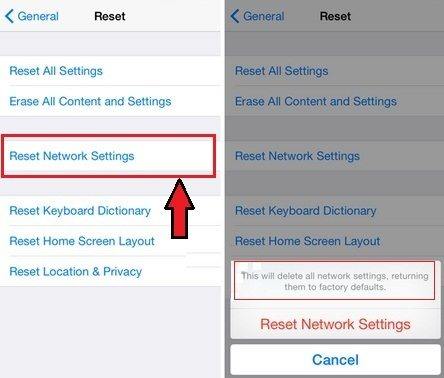
네트워크를 재설정하여 문제가 해결되지 않으면 다음을 시도하십시오. 모든 설정 재설정.
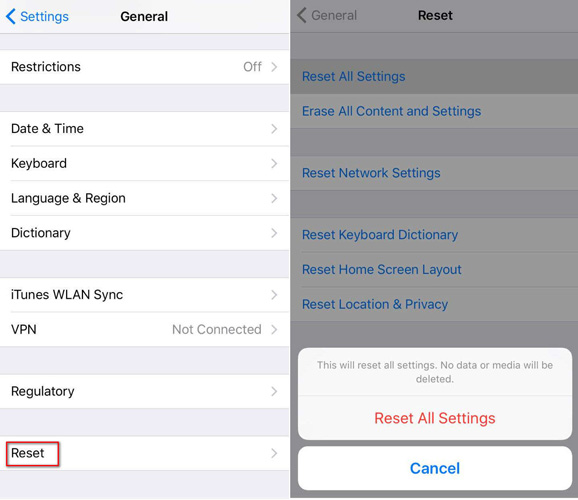
방법 6 : Mac에서 출력 및 입력 변경 시도
이동 시스템 환경 설정 Mac에서 다음을 클릭하십시오. 소리.

출력 탭을 선택하려면 AirPods.

입력 탭을 클릭하십시오. AirPods.

여기에서는 AirPod 연결 해제 문제를 해결하기위한 6 가지 팁을 요약합니다. 귀하의 문제가 많이 안심되기를 바랍니다.
추가 팁 : 데이터 보존
환경 설정을 가지고 놀면 위험이 따릅니다.귀하의 데이터를 잃어버린 것입니다. 마지막으로 실수로 잃어버린 데이터가 있기 때문에 https://www.tenorshare.com/iphone-data/how-to-recover-data-when-iphone-stuck-in-itunes-logo.html로 이동하십시오.
이전 데이터를 복원하려면Tenorshare UltData - iPhone 데이터 복구의 도움. 이 도구는 iTunes / iCloud 백업에서 모든 데이터를 복구하는 최고의 솔루션입니다. https://www.tenorshare.com/icloud/how-to-retrieve-photos-from-icloud.html 연락처 (https://www.tenorshare.com/iphone-xs/recover)의 사람들을위한 정말 생명의 은인입니다. -deleted-messages-on-iphone-xs.html, https://www.tenorshare.com/iphone-recovery/recover-lost-iphone-notes-after-ios-update.html 등 실수로 삭제 한 후 iOS 업데이트 또는 탈옥.










